1、打开PPT,建立空白文档。

2、点击【插入】—【图表】—【饼图】—【饼图】,点击【确定】。

3、就得到了默认样式和默认数据的饼图。该饼图含有四列数据,那么就可以将其制作成四个独立的小饼图。
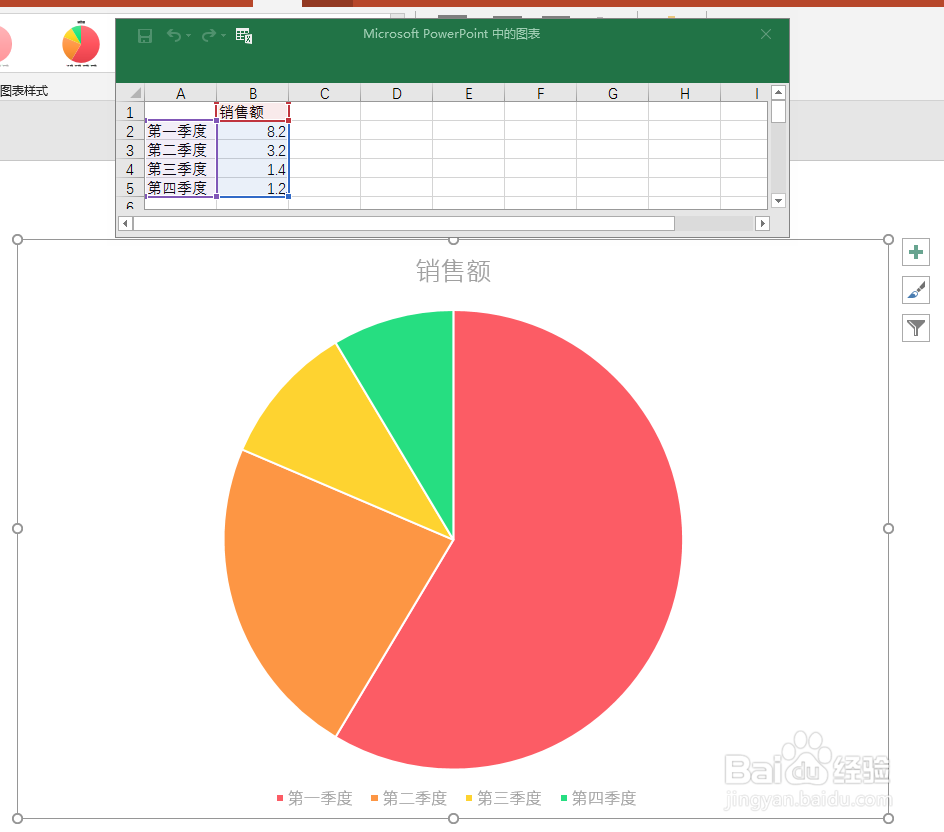
4、将Excel表格中的数据进行删除,仅保留一个百分比数据,另一个为辅助数据,两者相加等于100%。这样,就得到了一个小饼图。

5、对该饼图进行美化,主要是设置颜色,突出数据饼形,删除图例。

6、接着,复制饼图,修改源数据,设置不同的颜色。

7、同样的道理,再复制多个相同的饼图,修改源数据,设置颜色。

8、最后,再添加标题。就得到了最终的显示效果。

